如何进入BIOS设置USB方式启动 (组图)
14292 点击·2 回帖
一 进入Bios设置程序通常有三种方法 1.开机启动时按热键(最通用也最常用) 在开机时按下特定的热键可以进入BIOS设置程序,不同类型的机器进入BIOS设置程序的按键不同, 有的在屏幕上给出提示,有的不给出提示,几种常见的BIOS设置程序的进入方式我简单列表如下:
笔记本方面,不同的笔记本进入BIOS方法不同,这就造成了许多人进BIOS的时候的烦恼: Thinkpad/IBM(冷开机按F1,部分新型号可以在重新启动时启动按F1) HP(启动和重新启动时按F2) SONY(启动和重新启动时按F2) Dell(启动和重新启动时按F2) Acer(启动和重新启动时按F2) Toshiba(冷开机时按ESC然后按F1) Compaq(开机到右上角出现闪动光标时按F10,或者开机时按F10) Fujitsu(启动和重新启动时按F2) 大多数国产和台湾品牌(启动和重新启动时按F2)台式机进入BIOS开机时候请多按del键, 就可以进入BIO这些东西和主板厂商有关的,一般都是主板决定的。 第一种:Phoenix –AwardBIOS(2010年之后的电脑) 1.进入该BIOS设置界面,如下图(图1): 图片:21240635C-0.jpg 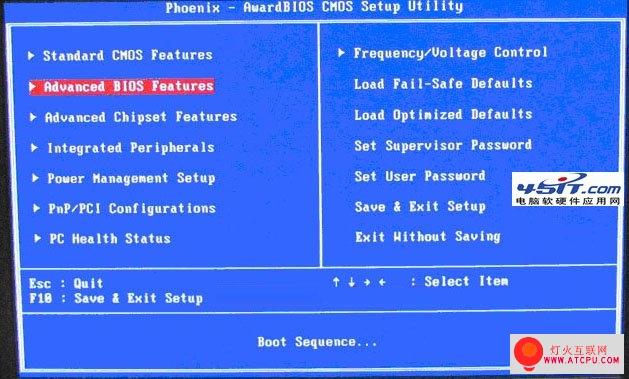 2.首先选择硬盘启动优先级:Hard Disk Boot Priority,如下图(图2) 图片:21240A192-1.jpg 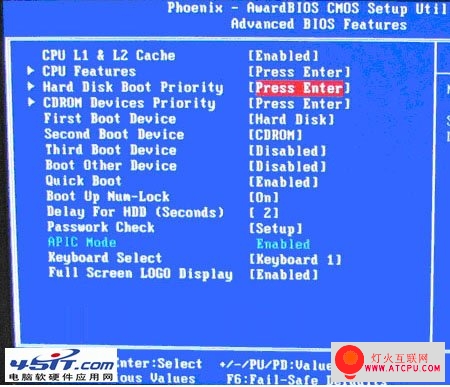 3.(图3)使用小键盘上的加减号“+、-”来选择与移动设备,将U盘选择在最上面。然后,按ESC键退出,回到上图中的设置界面。 图片:2124064144-2.jpg 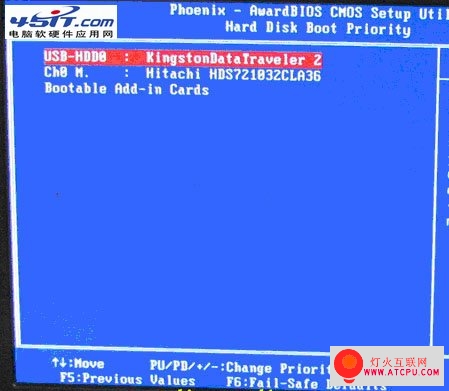 4.再选择第一启动设备(First BootDevice):该版本的BIOS这里没有U盘的“USB-HDD”、“USB-ZIP”之类的选项,经尝试选择移动设备“Removable”不能启动,但选择“HardDisk”可以启动电脑 图片:2124063H9-3.jpg 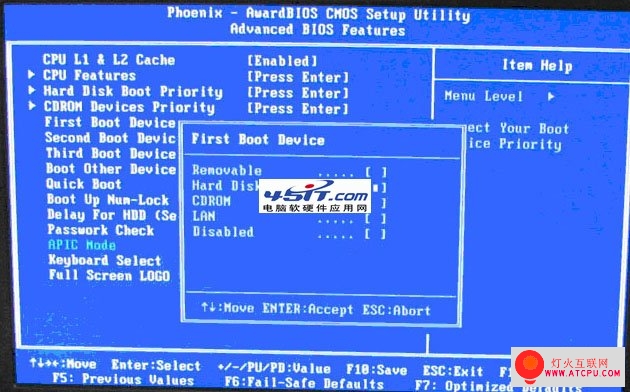 第二种:旧的AwardBIOS(2009年电脑主板) 1.进入BIOS设置界面后,选择:Advanced BIOS Features(如下图) 图片:2124063O8-4.jpg 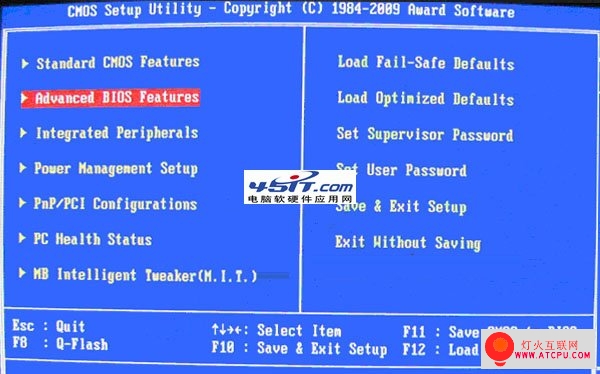 2.选择硬盘启动优先级:Hard Disk Boot Priority (如下图) 图片:2124064L0-5.jpg 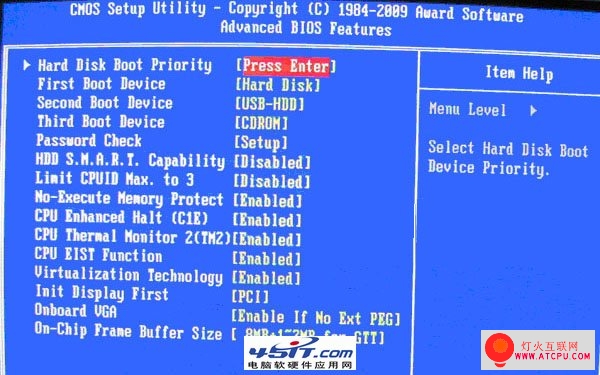 3.使用小键盘上的加减号“+、-”来选择与移动设备,将U盘选择在最上面。然后,按ESC键退出,回到上图中的设置界面(见下图) 图片:2124063001-6.jpg 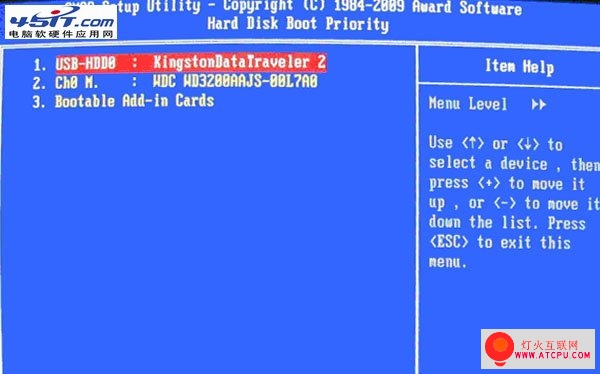 4.在第一启动设备(First Boot Device)这里,有U盘的USB-ZIP、USB-HDD之类的选项,我们既可以选择“HardDisk”,也可以选择“USB-HDD”之类的选项,来启动电脑(见下图) 图片:2124062a5-7.jpg 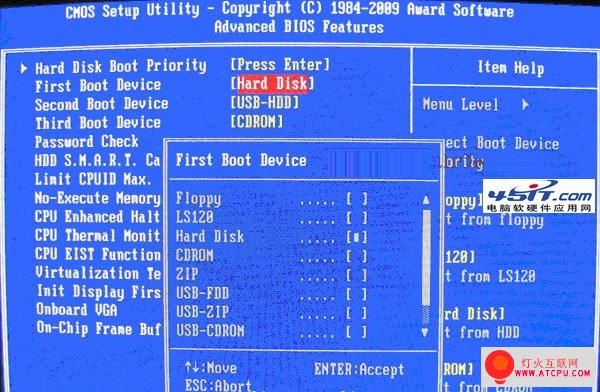 第三种:2002年电脑主板的一款BIOS 1.选择Boot菜单界面设置U盘启动,选择:boot device priority(见下图) 图片:2124063H5-8.jpg 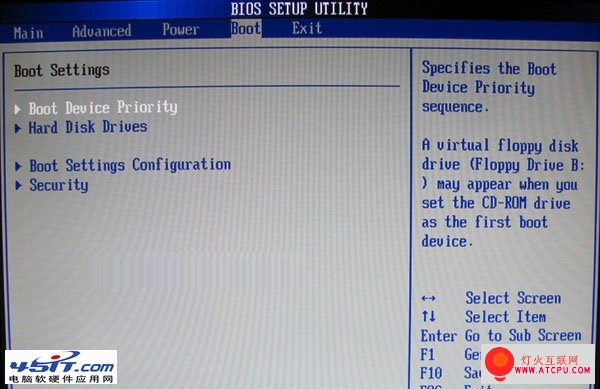 2.启动优先级设备选择(BootDevice Priority)在第一启动设备(1st BootDevice)里选择U盘(见下图) 图片:2124061256-9.jpg 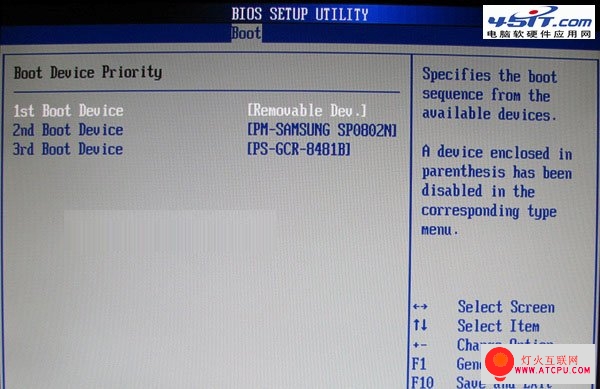 3.硬盘驱动器“Hard Disk Drives”选择:选择U盘为第一启动设备“1stDrive”(见下图) 图片:2124064402-10.jpg 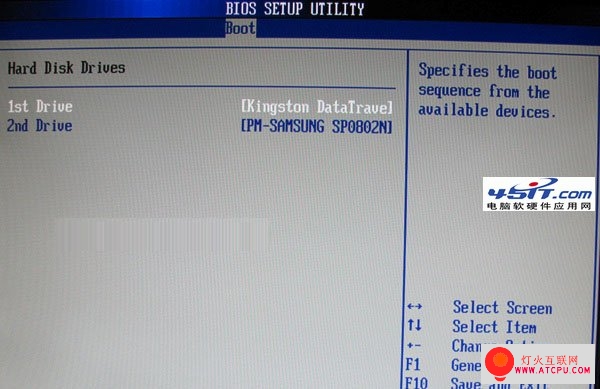 4.当我们首先在上图的硬盘驱动器“Hard DiskDrives”中选择U盘为第一启动设备“1stDrive”以后,启动优先级设备选择(BootDevicePriority)里面才会显示U盘,然后我们优先选择U盘作为第一启动设备(1st Boot Device) 图片:21240625R-11.jpg 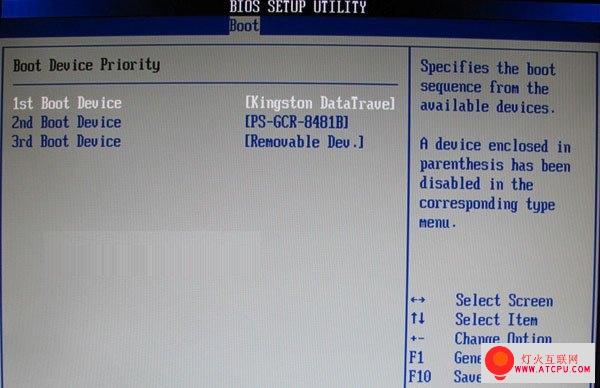 第四种:其它不同的主板,不同的bios设置方法(请仔细对照) 1.较早的Award和AMI界面很相似。AMI的bios里多了bootseqeuncy项目,其他基本都一样。都是到Advanced BIOS Feature菜单下把1stboot device设置为USB-HDD。我们就在这里选择USB-ZIP为第一启动设备。 图片:2124061P1-12.jpg 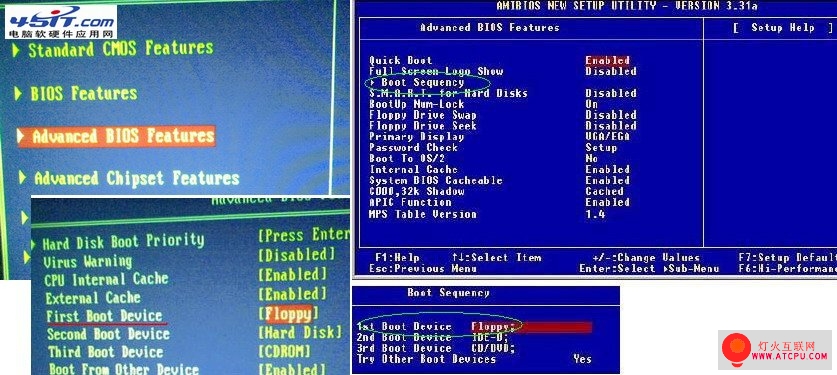 2.较新的主板bios中往往没有USB-hdd的选项,这种bios设置U盘启动都需要同时设置两个项目,下面是几个具体例子: 先把硬盘设为第一启动设备,然后再到上面那个"harddisk boot priority"的项目,里面可以同时看到硬盘和U盘的型号,把U盘调到第一位即可 图片:2124061925-13.jpg 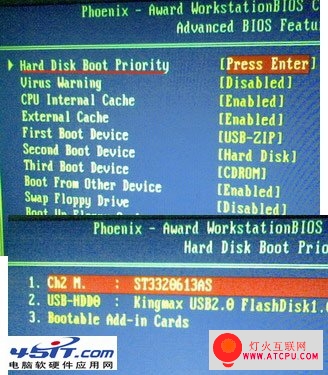 3.更常见的新情况,一般现在较新的主板都是,bios中根本不出现类似USB-???的项目,这是主板把U盘当硬盘对待,设置U盘启动大多涉及两个菜单项目,名称基本上就是“1stboot device”、“boot sequece”、“Hard disk bootpriority”之类。设置思路基本就是先把硬盘设为第一启动设备,再到硬盘选择项目中把U盘提到首位。提供几个图片供大家参考,AWARD和AMI都有,大同小异(如下图): 图片:21240AX4-14.jpg 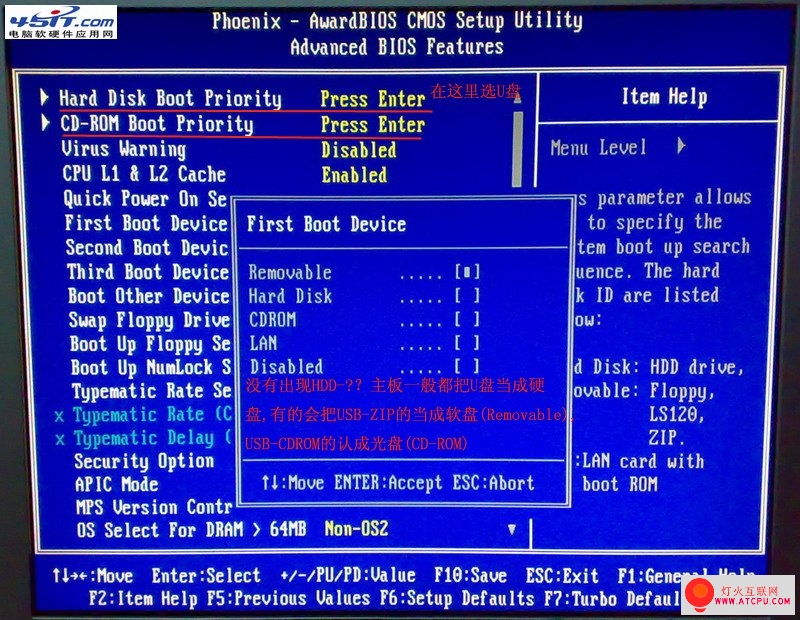 4.一款微星主板的BIOS 图片:21240635a-15.jpg  5.还有一种AMI设置界面(华擎主板和部分华硕主板)如下图,在boot选项卡中可以设置启动顺序: 图片:21240A111-16.jpg 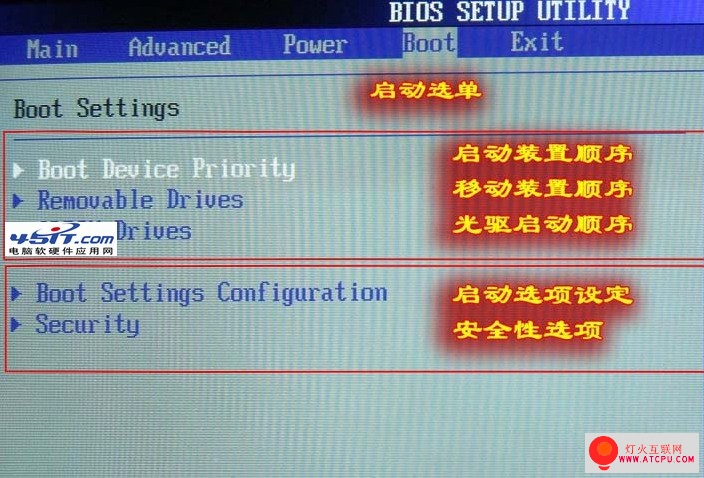 图片:21240A3H-17.jpg 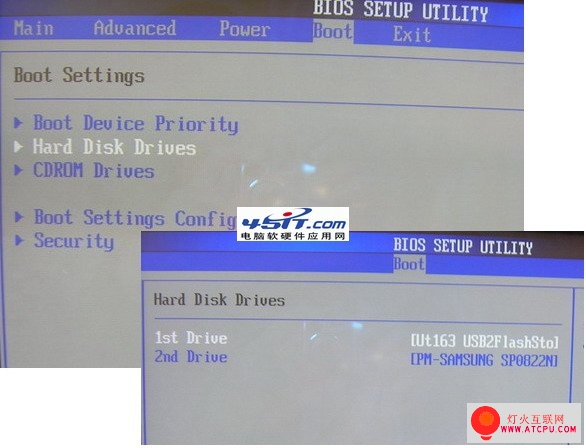 6.一款建基的modt平台915GMN-L主板 图片:2124063555-18.jpg 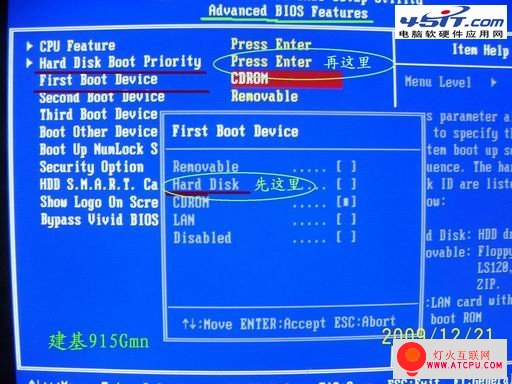 7.一款采用AMI bios的精英P4M800-M2主板 图片:2124062052-19.jpg 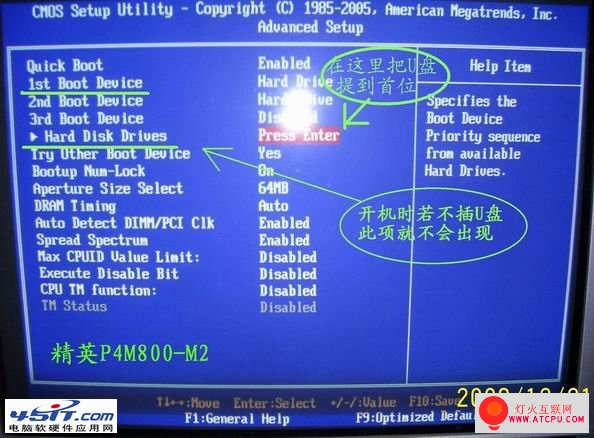 8.网上收集而来(图1) 图片:2124063118-20.jpg 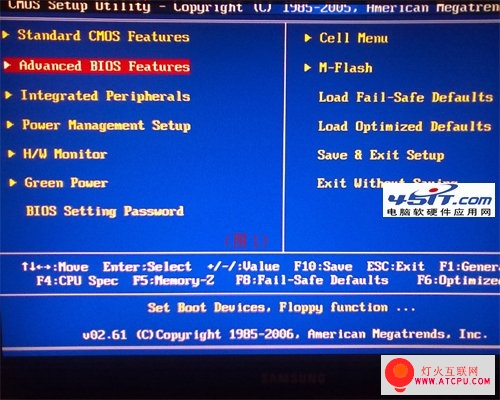 (图2) 图片:2124062D6-21.jpg 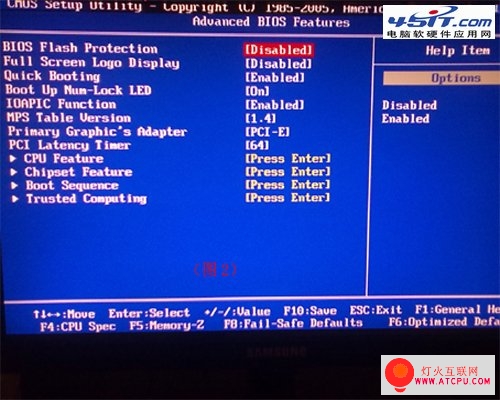 (图3) 图片:21240625Q-22.jpg 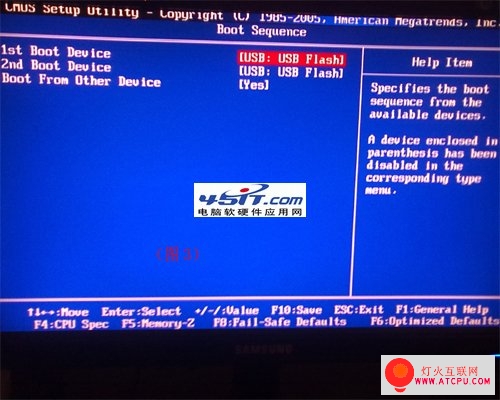 (图4) 图片:21240B256-23.jpg 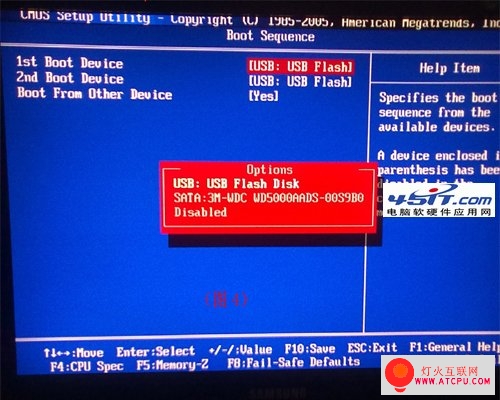 | |||||||||||||||||||||||||||||